准备
1 下载 VMware workstation
官网地址
进入官网下拉 选择 windows 版本即可(如图)
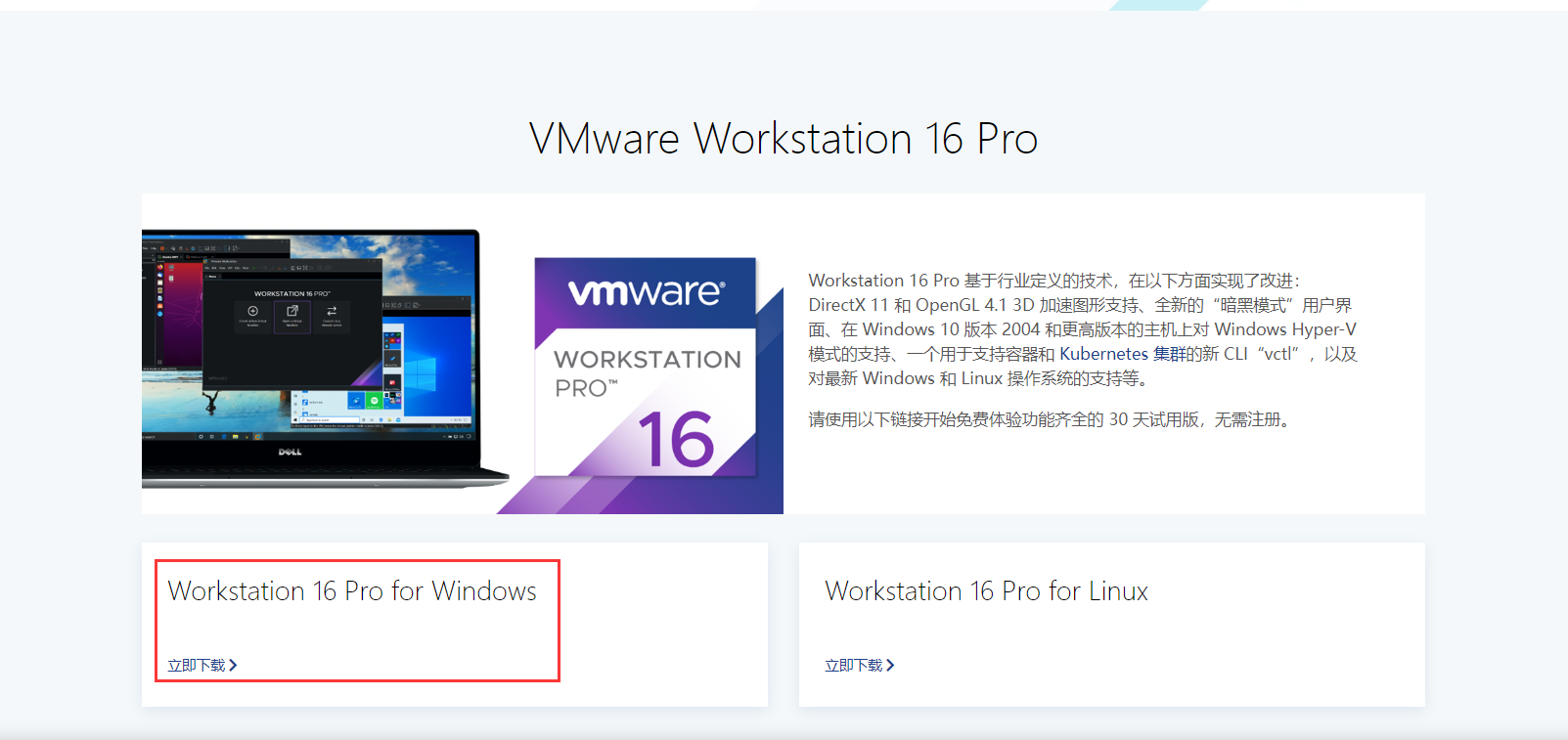
2 下载 ubutun.iso 文件
下载地址 ubuntu 阿里云镜像
选择要安装的版本,如图
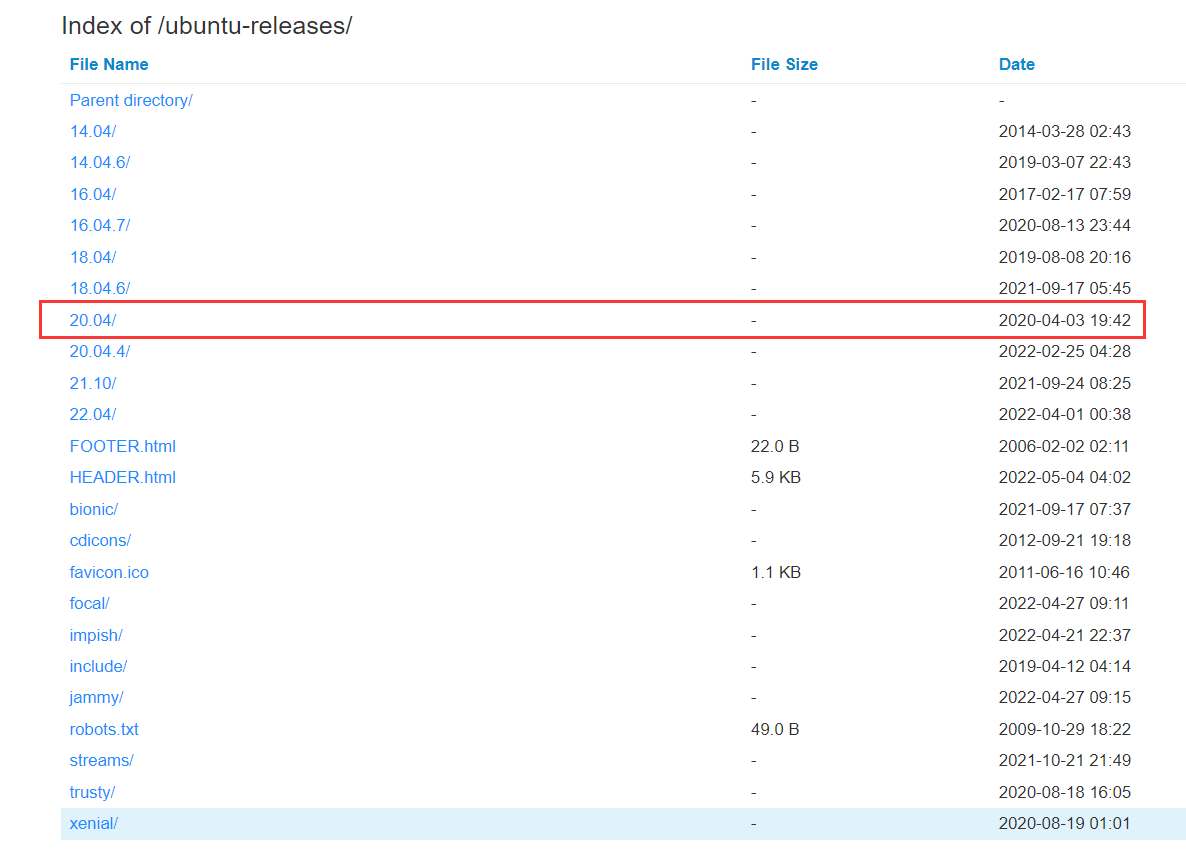
然后选择 ubuntu-20.04.4-desktop-amd64.iso
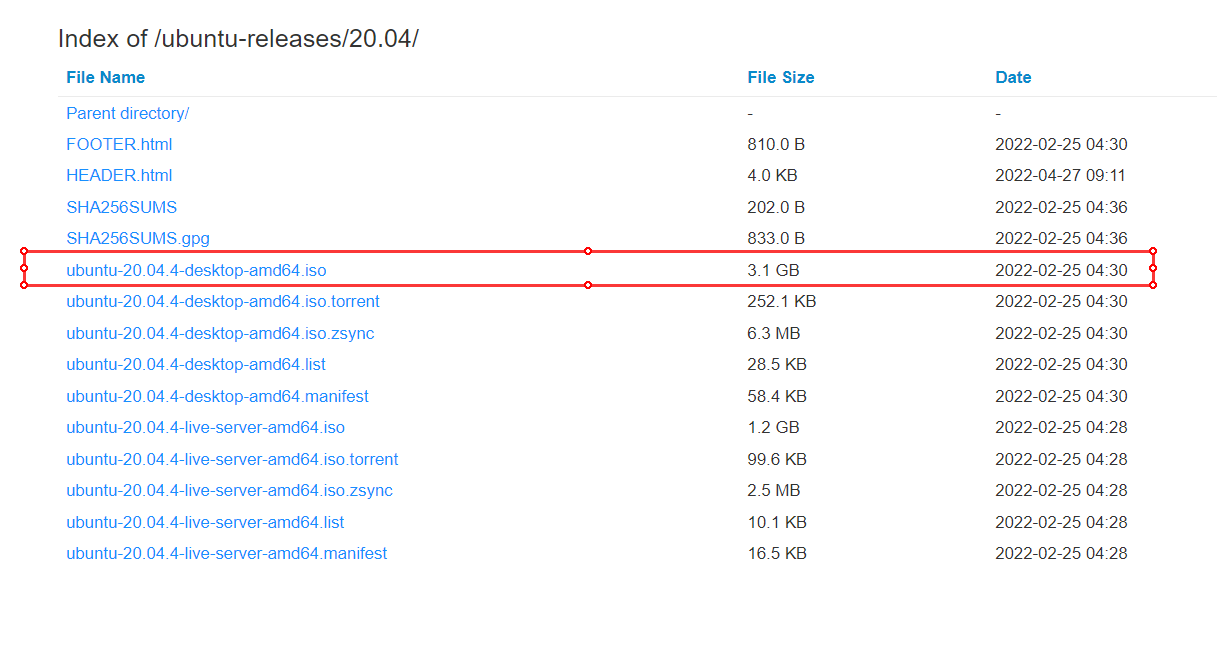
点击后 开始下载
-live-server-是服务器版本
.torrent 文件则是下载后可以使用迅雷等下载 .iso文件 (个人感觉下载速度更快,也可以分享,体积小只有几KB)
3 创建安装文件夹
在非C盘创建安装文件夹,放置下载的 .iso文件 以及 为后面的虚拟机安装做准备
我创建的位置是 D:// virtual machines

安装 VMware workstation pro 16
如果已经安装的版本较老,可以卸载后安装最新版(卸载问题 见参考 彻底卸载VMware虚拟机的详细步骤)
1 双击下载的 .exe 文件 开始安装
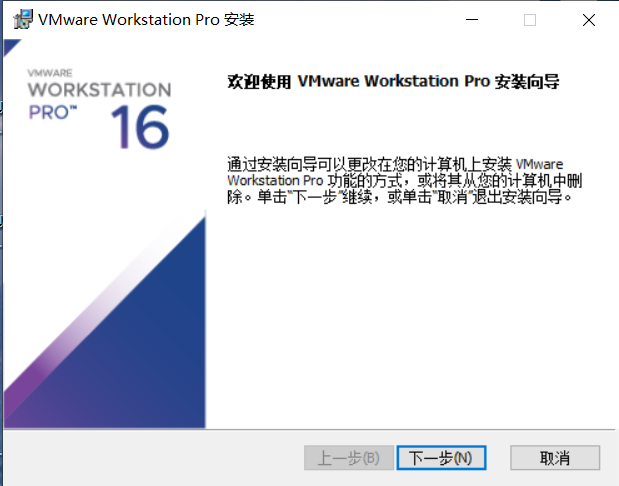
2 一路next 然后 选择安装路径(非C盘)
3 用户体验设置(这里 可以都不勾选)
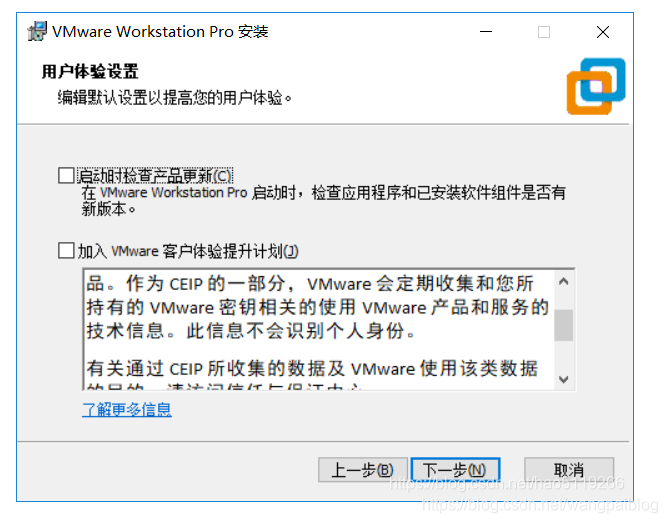
4 安装完成之后输入许可密钥
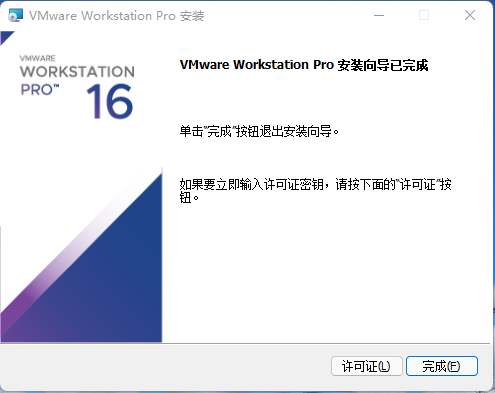
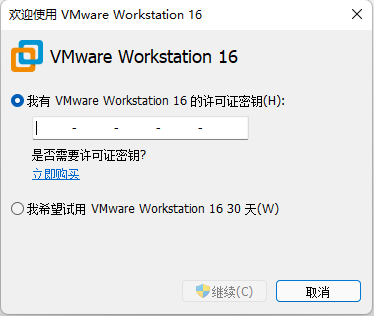
热心网友提供的激活码
-
ZF3R0-FHED2-M80TY-8QYGC-NPKYF
-
YF390-0HF8P-M81RQ-2DXQE-M2UT6
-
ZF71R-DMX85-08DQY-8YMNC-PPHV8
输入后继续,即完成安装
找到桌面图标,双击运行
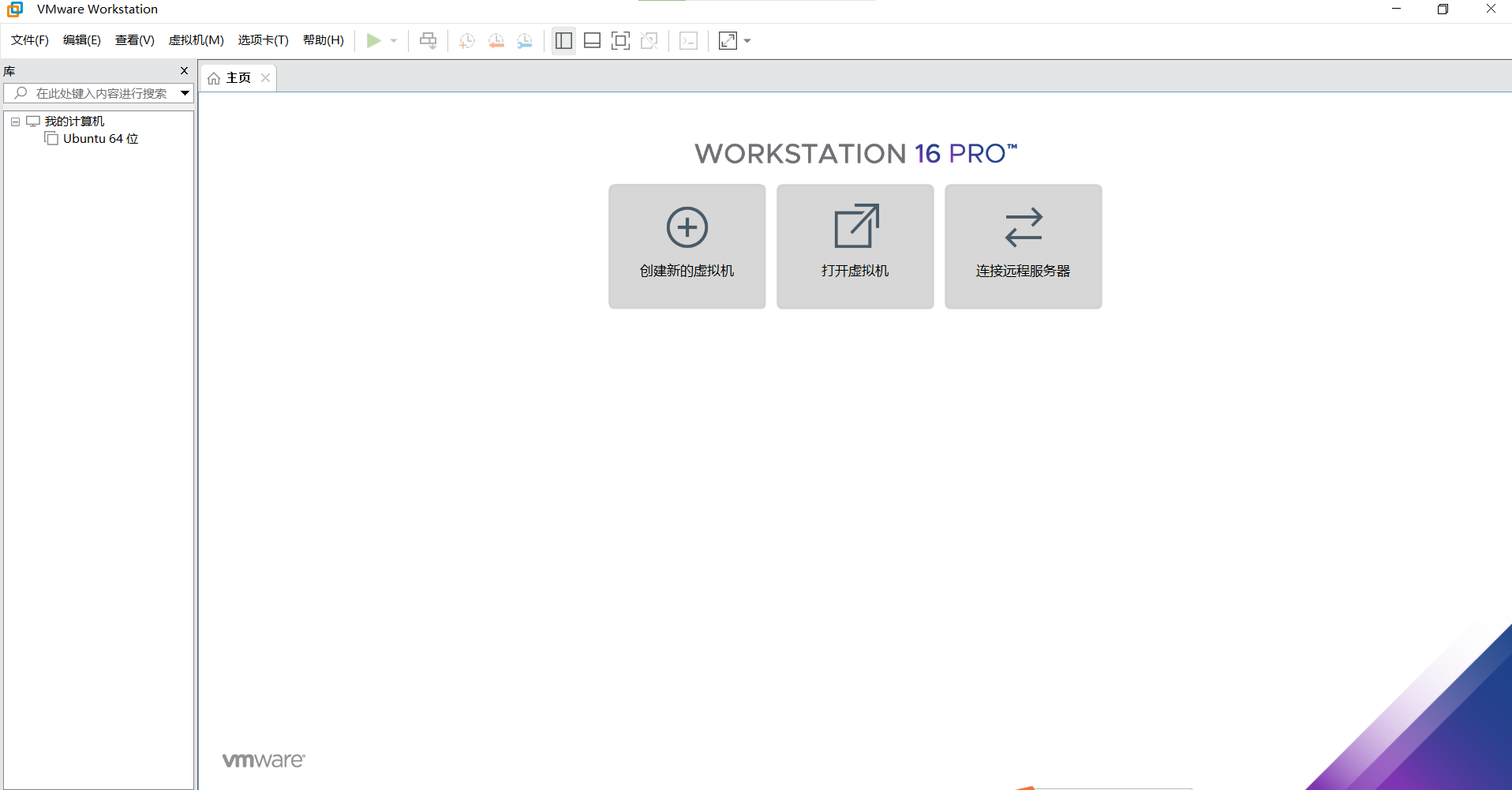
安装成功!!!
安装 ubutun
vmware 创建虚拟机
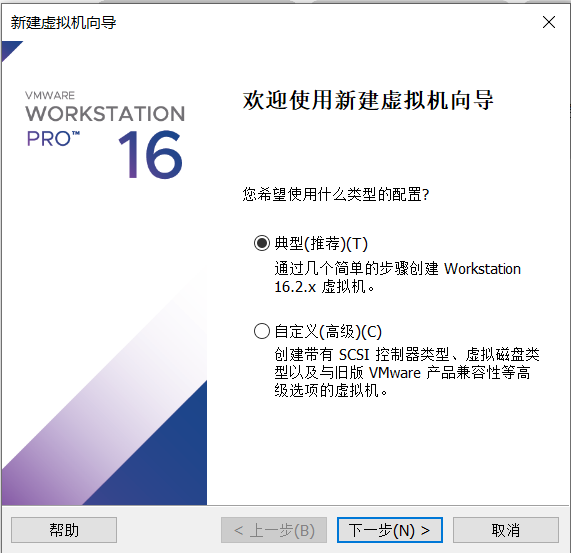
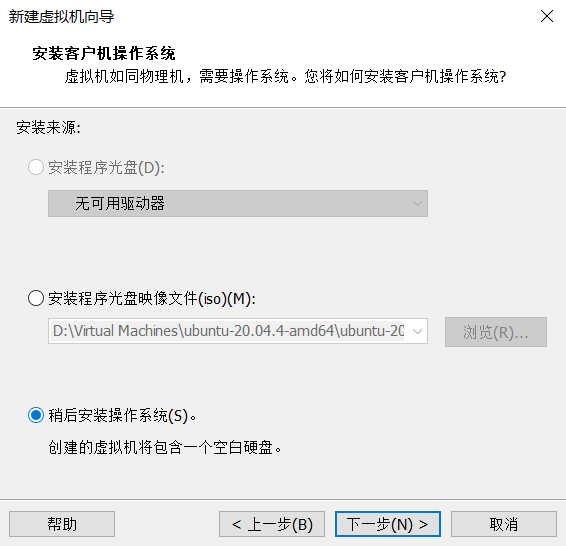
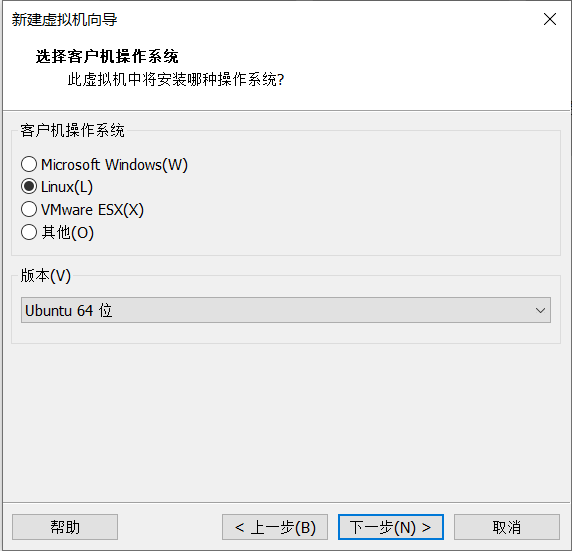
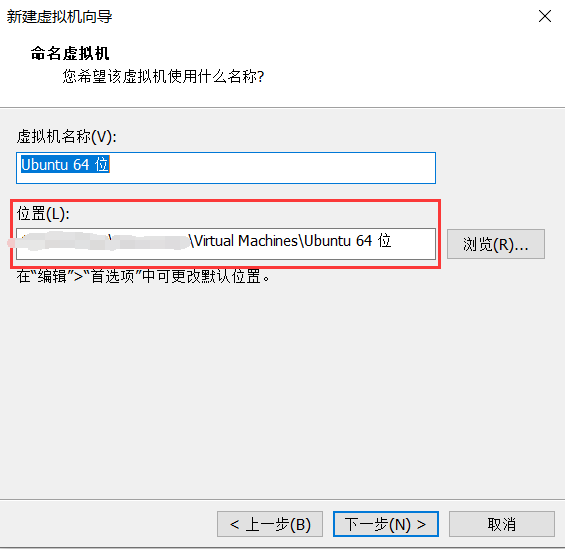
位置 放置在之前创建的文件夹 (不建议C盘)
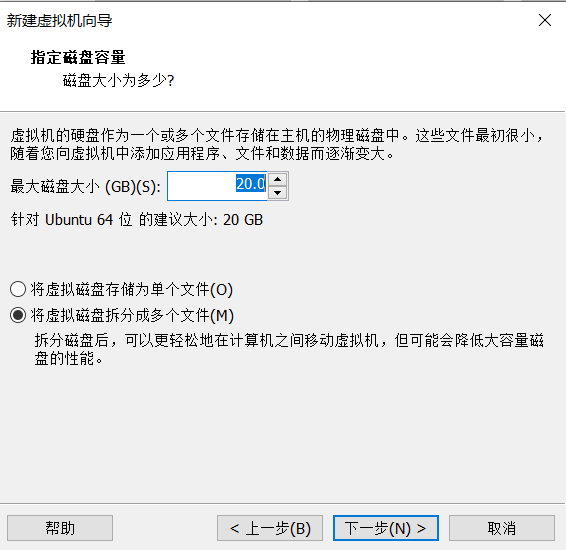
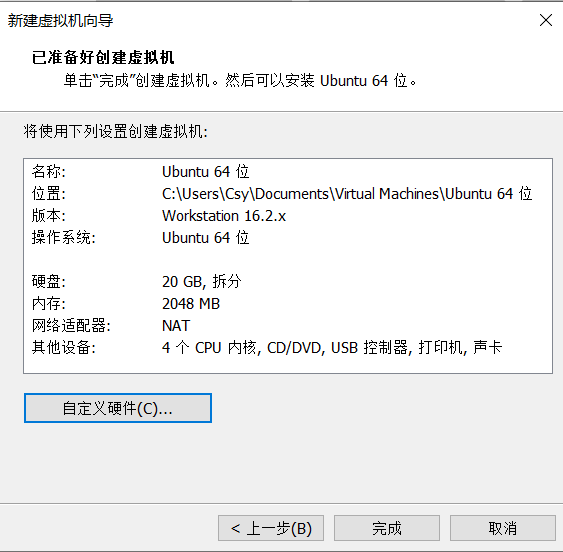
选择自定义硬件 连接iso文件 引导系统安装(其他选项在创建后仍可修改)
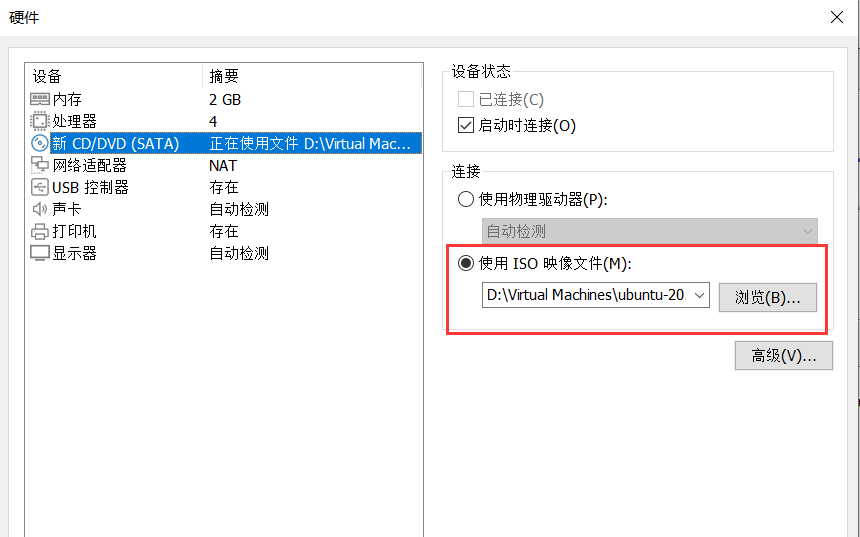
然后启动虚拟机
ubuntu 安装
1 自动加载ubuntu
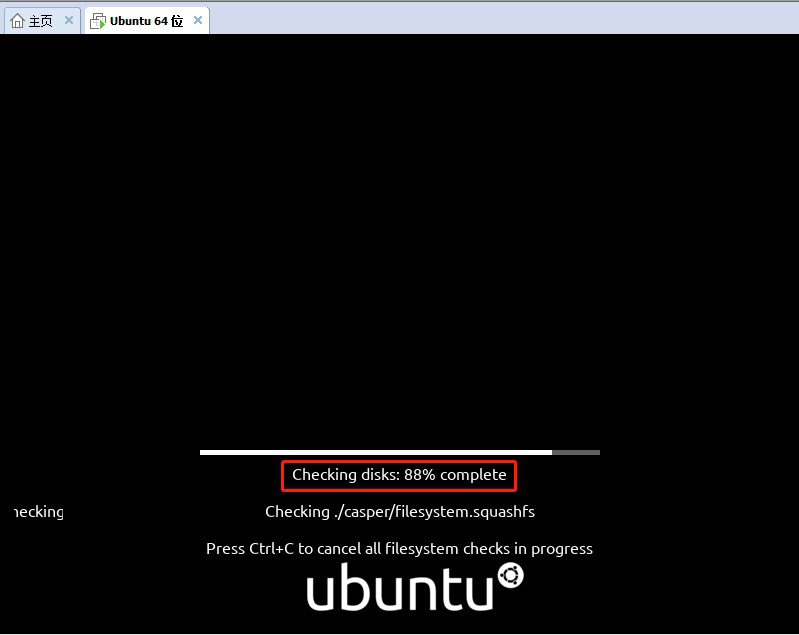
2 基础设置 语言 键盘布局等
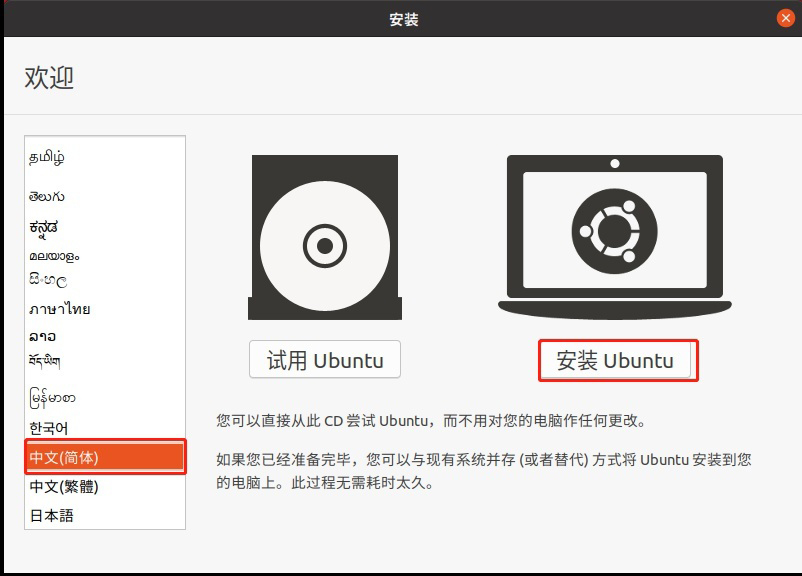
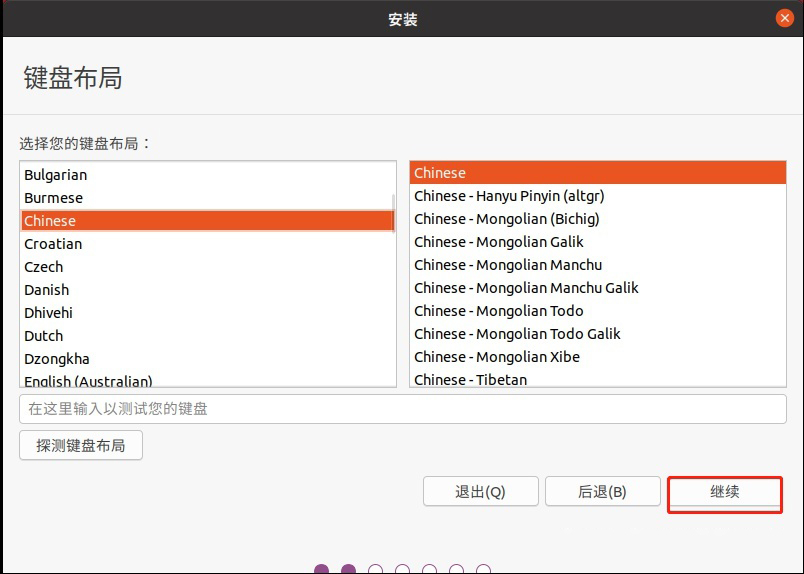
这里可能会遇到 窗口太小 继续 按钮无法显示的问题 可以使用 tab 键 进行选择 安装Ubuntu的时候屏幕太小看不到下一步,点不到继续按钮
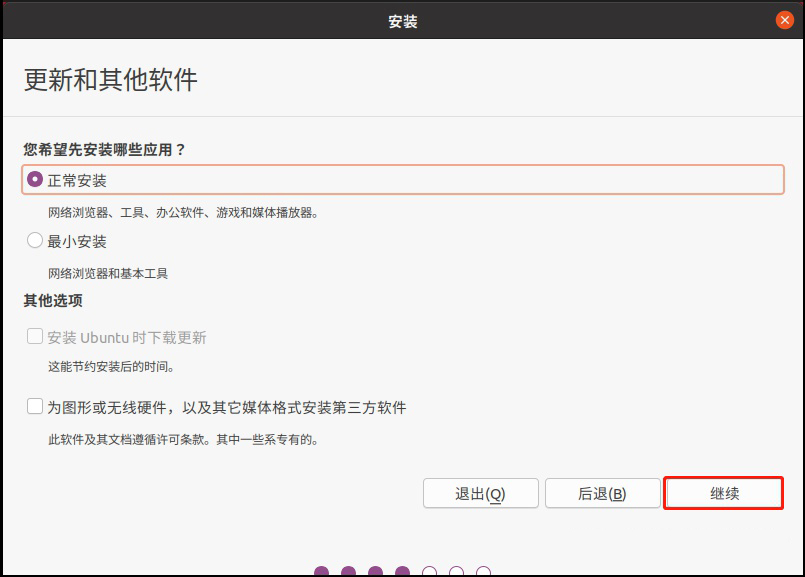
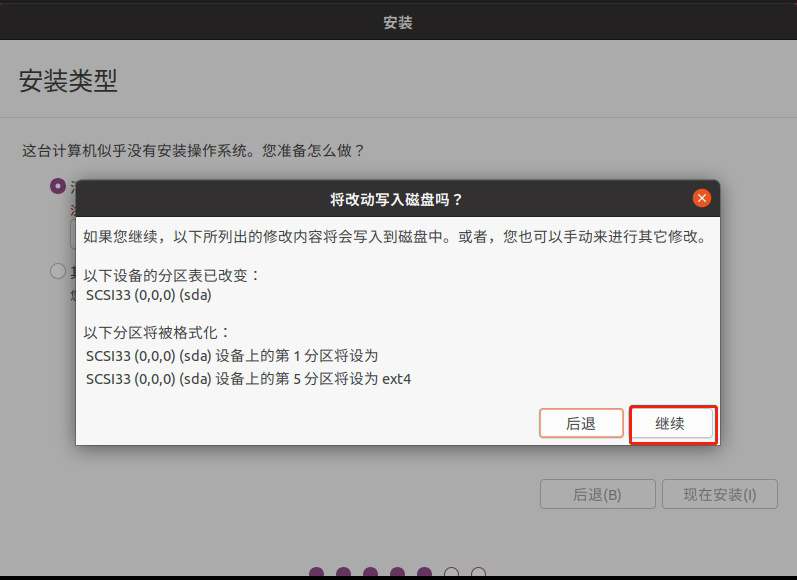
3 设置用户名和密码
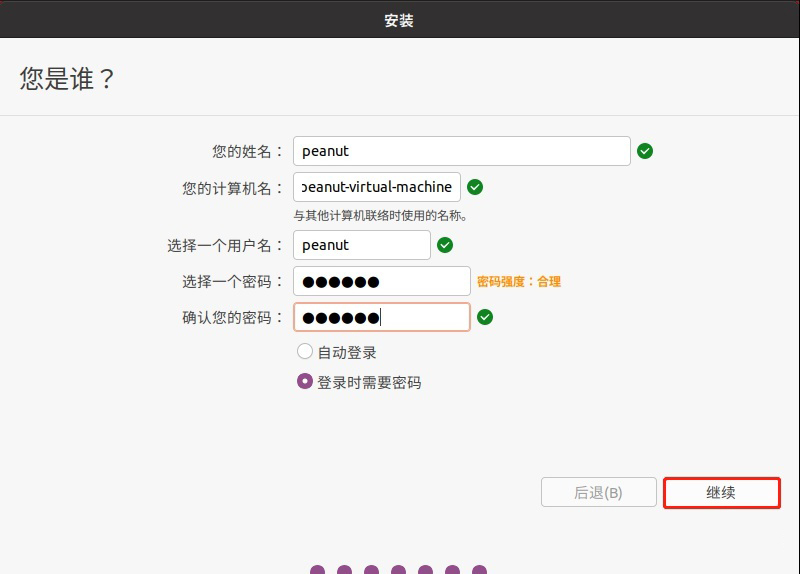
4 等待安装完成
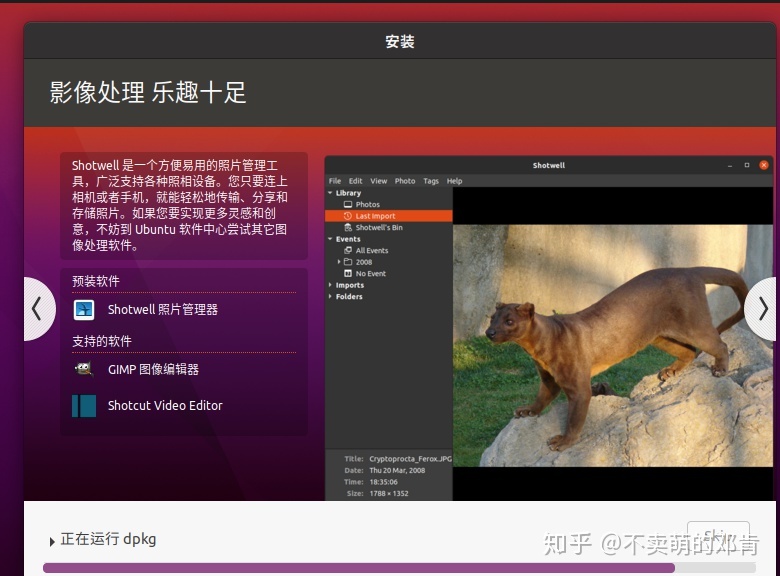
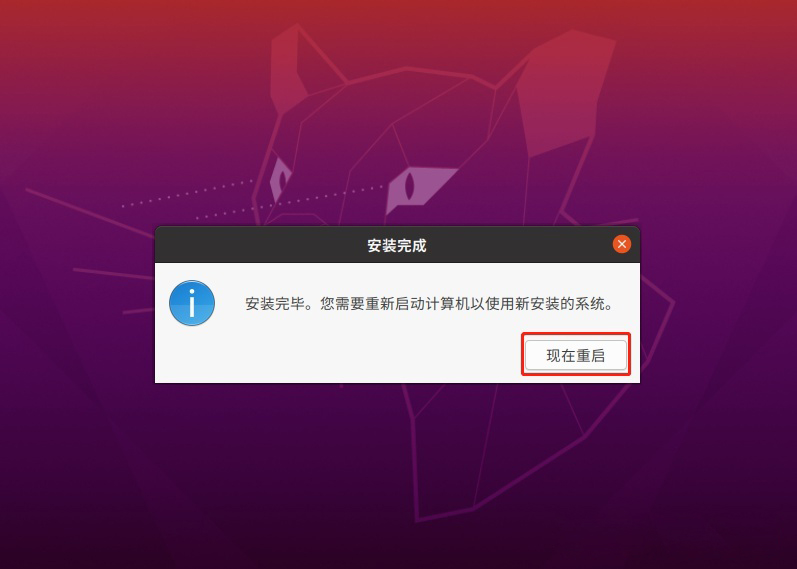
至此ubutun已成功安装!!!
参考
ubuntu阿里云镜像
2020最新版VMware安装Ubuntu20.04教程(巨细)!
vm虚拟机储存为单个文件好,还是储存为多个文件好?
安装Ubuntu的时候屏幕太小看不到下一步,点不到继续按钮
彻底卸载VMware虚拟机的详细步骤
本文是在已安装成功后完成的,由于部分过程未进行截图,截图来自于网络,如有侵权请联系删除
